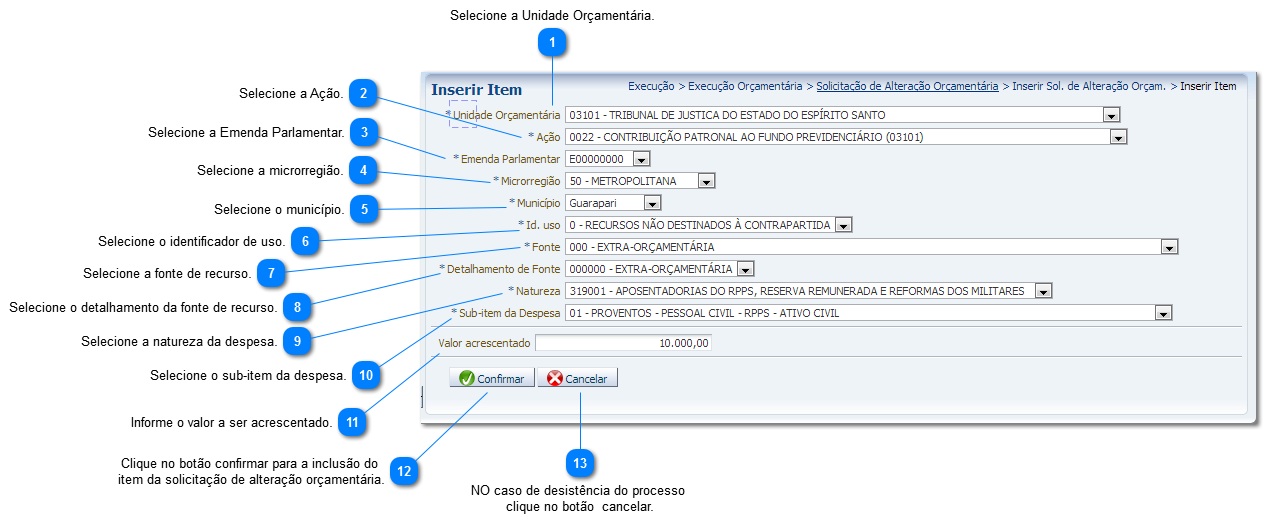Mudanças entre as edições de "Inserir Item - SAO"
De Wiki Siafe-TO
| Linha 39: | Linha 39: | ||
|align="center"| Id. uso | |align="center"| Id. uso | ||
|align="left"| Escolha o identificador de uso da solicitação de alteração orçamentária. | |align="left"| Escolha o identificador de uso da solicitação de alteração orçamentária. | ||
| + | <!---------------------------------------------------------------> | ||
| + | |- | ||
| + | |align="center"| 7 | ||
| + | |align="center"| Fonte | ||
| + | |align="left"| Escolha a fonte de recurso da solicitação de alteração orçamentária. | ||
| + | <!---------------------------------------------------------------> | ||
| + | |- | ||
| + | |align="center"| 8 | ||
| + | |align="center"| Detalhamento de Fonte | ||
| + | |align="left"| Escolha o detalhamento de fonte da solicitação de alteração orçamentária. | ||
| + | <!---------------------------------------------------------------> | ||
| + | |- | ||
| + | |align="center"| 9 | ||
| + | |align="center"| Natureza | ||
| + | |align="left"| Escolha a natureza de despesa da solicitação de alteração orçamentária. | ||
| + | <!---------------------------------------------------------------> | ||
| + | |- | ||
| + | |align="center"| 10 | ||
| + | |align="center"| Sub-item da Despesa | ||
| + | |align="left"| Escolha o sub-item da despesa da solicitação de alteração orçamentária. | ||
| + | <!---------------------------------------------------------------> | ||
| + | |- | ||
| + | |align="center"| 11 | ||
| + | |align="center"| Valor acrescentado | ||
| + | |align="left"| Valor da solicitação de alteração orçamentária. Use vírgula somente quando for informar centavos. Ex. 12,56. | ||
| + | <!---------------------------------------------------------------> | ||
| + | |- | ||
| + | |align="center"| 12 | ||
| + | |align="center"| Botão Confirmar | ||
| + | |align="left"| Efetiva a inclusão do item da solicitação de alteração orçamentária. | ||
| + | <!---------------------------------------------------------------> | ||
| + | |- | ||
| + | |align="center"| 13 | ||
| + | |align="center"| Botão Cancelar | ||
| + | |align="left"| Não efetiva a inclusão do item da solicitação de alteração orçamentária. | ||
<!---------------------------------------------------------------> | <!---------------------------------------------------------------> | ||
|} | |} | ||
Edição das 16h32min de 5 de novembro de 2013
Passo a passo
| Sequência | Campo | Descrição |
|---|---|---|
| 1 | Unidade Orçamentária | Escolha a unidade orçamentária da solicitação de alteração orçamentária. |
| 2 | Ação | Escolha a ação da solicitação de alteração orçamentária. |
| 3 | Emenda Parlamentar | Escolha a emenda parlamenta da solicitação de alteração orçamentária. |
| 4 | Microrregião | Escolha a microrregião da solicitação de alteração orçamentária. |
| 5 | Município | Escolha o município da solicitação de alteração orçamentária. |
| 6 | Id. uso | Escolha o identificador de uso da solicitação de alteração orçamentária. |
| 7 | Fonte | Escolha a fonte de recurso da solicitação de alteração orçamentária. |
| 8 | Detalhamento de Fonte | Escolha o detalhamento de fonte da solicitação de alteração orçamentária. |
| 9 | Natureza | Escolha a natureza de despesa da solicitação de alteração orçamentária. |
| 10 | Sub-item da Despesa | Escolha o sub-item da despesa da solicitação de alteração orçamentária. |
| 11 | Valor acrescentado | Valor da solicitação de alteração orçamentária. Use vírgula somente quando for informar centavos. Ex. 12,56. |
| 12 | Botão Confirmar | Efetiva a inclusão do item da solicitação de alteração orçamentária. |
| 13 | Botão Cancelar | Não efetiva a inclusão do item da solicitação de alteração orçamentária. |